Instalacija i konfiguracija "Fraps": preporuke i povratne informacije
Mnogi programi zahtijevaju odvojene postavke. Bez njih, aplikacije ili slabo rade ili potpuno odbiju obavljati svoje zadatke. Srećom, često nije potrebna posebna manipulacija - u većini slučajeva programeri stvaraju izbornik "Postavke", što je razumljivo čak i za korisnike novaka. Ali pitanja i dalje mogu nastati. Korisnici često pribjegavaju aplikacijama za snimanje slika s radne površine. 
sadržaj
Na primjer, Fraps je idealan za snimanje videozapisa, stvaranje snimaka zaslona i letenja. Samo ne razumijem kako raditi s ovim programom. U nastavku ćete saznati kako se odvija postavka "Fraps". Koje su značajke aplikacije koje korisnici mogu susresti? Što ljudi općenito razmišljaju o funkcioniranju ovog alata?
opis
Fraps je shareware program za stvaranje screenshotova i video zapisa na računalu. Ovaj softver je u velikoj potražnji među korisnicima. "Fraps" nije uređivač videozapisa. Ne podržava funkcije uređivanja izrađenih dokumenata. Zato ga možete koristiti isključivo za stvaranje videozapisa i fotografiranje slike na radnoj površini. Postavljanje "Fraps" ne zahtijeva da korisnici imaju posebno znanje, osobito ako osoba dobro govori engleski. Uostalom, aplikacija u početku ne daje ruski jezik u sučelju.
prilike
Što točno upućuje navedeni program? Možda nema smisla? Fraps korisnicima omogućuje:
- Praćenje izvedbe igara i aplikacija;
- izlazni FPS na zaslon;
- izradite snimke zaslona (radne površine);
- snimanje videozapisa u igrama i programima;
- snimanje zvuka iz operacijskog sustava;
- učiniti snimanje mikrofona ili web kamere.
 Važno: zvuk se ne bilježi u zasebnim dokumentima. Stoga, postavljanje "Fraps" kao diktafona nema smisla. Osim toga, ovaj softver ne dopušta snimanje videozapisa s web kamere. U njemu nema takve funkcije.
Važno: zvuk se ne bilježi u zasebnim dokumentima. Stoga, postavljanje "Fraps" kao diktafona nema smisla. Osim toga, ovaj softver ne dopušta snimanje videozapisa s web kamere. U njemu nema takve funkcije.
Kartica "Općenito"
Kako pravilno konfigurirati Fraps? Obično se takvo pitanje javlja kod onih koji nisu mogli pronaći i instalirati dodatni pukotina. Ponekad prevođenje ostavlja mnogo da bude željeno, u nekim slučajevima jednostavno ne može pronaći pravi alat. Stoga, razmislite o postavljanju programa u engleskoj verziji. Ukupno u tablicama "Fraps" 4 - General, FPS, Movies, Screenshots. Svaki odjeljak pohranjuje njegove postavke. Tu je i gumb za pomoć. Počnimo s osnovnim postavkama aplikacije.
Kako postaviti "Fraps"? Sve počinje sa Generalnim odjeljkom. Obično se otvara nakon pokretanja programa. Ovdje možete vidjeti sljedeće stavke:
- trčanje minimiziran;
- Prikaži Fraps na vrhu svih otvorenih prozora;
- pokrenite program s učitavanjem "Windows";
- uvijek minimizirajte na ladicu.
 Poželjno je ostaviti ove parametre kakvi jesu. Točne postavke ovise o postavkama korisnika. No, najčešće stavite kvačicu ispred "Prikaz preko prozora". Ova kartica ne bi trebala imati puno vremena. Nemaju nikakve veze ni sa snimanjem videozapisa ni snimanjem zaslona.
Poželjno je ostaviti ove parametre kakvi jesu. Točne postavke ovise o postavkama korisnika. No, najčešće stavite kvačicu ispred "Prikaz preko prozora". Ova kartica ne bi trebala imati puno vremena. Nemaju nikakve veze ni sa snimanjem videozapisa ni snimanjem zaslona.
FPS
Na sljedećoj kartici možete procijeniti izvedbu operacijskog sustava tijekom rada s aplikacijom. Postavka "Fraps" za igre često se svodi na činjenicu da korisnici gledaju brzinu računala. Što više FPS, to bolje. Video s puno FPS-a igra glatko i kontinuirano. Ovaj parametar omogućuje procjenu dobre i potpune videozapisa.
Sljedeći parametri se mogu vidjeti na kartici FPS:
- Mapa za spremanje mjerila - mapa u koju se pohranjuju podaci o testovima. U blizini ove linije možete vidjeti prikaz i promjenu. Prvi gumb preusmjerava korisnika na navedeni direktorij, a drugi vam omogućuje da odredite put za spremanje izvješća.
- Benchmarking i Overley hotkey - hotkey za pokretanje testa i prikazivanje FPS rezultata za trenutak.
- FPS - prikazuje brzinu okvira.
- Frametimes - prikazuje mikro-kašnjenje.
- MinMaxAvg - otvara radni dnevnik.

- Sakrij prekrivanje - nemoj prikazati preklapanje.
- Prozor prikaza preklapanja. Ovdje morate odrediti kut pri kojem će se prikazati odgovarajući podaci.
- Zaustavite seriju nakon testiranja nakon određenog broja sekundi. Preporučuje se da ovaj parametar ostane nepromijenjen kako bi se računalo normaliziralo.
- Ažurirajte preklapanje svake sekunde. Označite ovu postavku "Fraps", kvačica ne smije biti. Inače se performanse računala mogu znatno smanjiti.
Mnogi ostavljaju ovu karticu s zadanim postavkama. Veća pažnja zahtijeva zadnja 2 boda - "Video" i "Screenshots".
Filmovi - opcije za video
Sada počinje glavna postavka "Fraps" za snimanje igara. Na kartici Filmovi detaljne su postavke primljenog videozapisa. Ovdje korisnik može prilagoditi kvalitetu videozapisa, odrediti mjesto konačnog dokumenta i reći programu gdje snimiti zvuk - s mikrofona, operacijskog sustava ili s bilo kojeg mjesta.

Postavka "Fraps" na kartici "Videos" sadrži sljedeće komponente:
- Spremanje video mape. Ovdje navodite put do direktorija u kojem će biti pohranjeni primljeni videozapisi.
- Vruća tipka za početak / završetak snimanja.
- Opcije kvalitete slike. Ovdje su postavke u FPS. Što su veći, to je bolja kvaliteta videozapisa. Poželjno je stati na 30 FPS, ali moderne računalne inovacije rade bez problema s 60 FPS.
- Veličina konačnih videozapisa. Možete postaviti Full-Size i Half-size. Najbolje je kretati ovdje rezultatima testiranja izvedbe. Preporuča se prikazati punu veličinu.
- Snimanje zvuka iz operacijskog sustava. Stereo i mono snimanje su mogući. Poželjno staviti Stereo.
- Automatska podjela valjaka u dijelove od 4 GB.
- Omogućite snimanje s mikrofona. Pod ovom stavkom u posebnoj liniji, potrebno je napomenuti uređaj za snimanje zvuka. Obično je instaliran prema zadanim postavkama.
- Dodijelite gumb za početak snimanja s mikrofona. Stavljanjem kvačice ovdje korisnik može snimati zvuk iz mikrofona u bilo kojem trenutku, kada je to potrebno.
- Nemoj pokazivati pokazivač u videozapis. Poželjno je imati na umu ovu postavku "Fraps".
- Ubrzajte videozapis. Ovaj parametar obično ostaje nepromijenjen.

Zapravo, sve nije tako teško kao što se čini. Kako postaviti "Fraps"? Fraps je program koji zahtijeva minimalno znanje i vještine od korisnika. Izvedene radnje pomoći će postaviti parametre videozapisa. Ali to nije sve.
Izradite snimke zaslona
Ostaje još jedna važna kartica - Snimke zaslona. To je, kao što nije teško pogoditi, pomaže postaviti parametre za snimanje slika s ekrana. Ovdje možete naići na sljedeće dodatke:
- Mapa spremiti snimke zaslona. Navedite put kroz koji možete pronaći slike koje ste snimili. Prema zadanim postavkama ovdje je postavljena mapa Fraps.
- Postavite prečac za stvaranje snimki zaslona.
- Odaberite format za spremanje slika. Poželjno staviti JPG.
- Ostavite prekrivač na slikama. Obično ova opcija nije označena.
- Automatski izradite snimke zaslona u određenom broju sekundi. Postavljanjem kvačice ovdje i postavljanjem broja sekundi korisnik će potaknuti program da stvori nove snimke zaslona u redovitim intervalima u istim intervalima.
Ova stavka izbornika aplikacije također ne uzrokuje značajne poteškoće. Postavka "Fraps" je sada dovršena. No što je s ovom aplikacijom kažu korisnici?
Recenzije
Jasno je kako pravilno konfigurirati Fraps. Na temelju gore navedenih parametara, možete zaključiti da je program za zadane postavke sadrži vrlo dobre parametre snimanja videozapisa. Ali oni se mogu prilagoditi tako da odgovaraju samima sebi. Kako korisnici reagiraju na "Fraps"? Ova se aplikacija često naziva najjednostavnijim programom za snimanje videozapisa i stvaranje snimaka zaslona. To zahtijeva najmanje vještina i znanja.

Ne morate kupiti Fraps. U javnoj domeni možete pronaći "crack" za program i ispucati. Nakon aktivacije, Fraps će početi raditi punom snagom. Do tada aplikacija bilježi video za samo 5 sekundi (u nekim verzijama - 15 ili 30 sekundi). Također, među nedostacima korisnosti, naglašava se težina konačnih videozapisa. Vrlo je velika i treba ga uzeti u obzir. No općenito Fraps dobro radi.
nalazi
Od sada je jasno što je Fraps, kako ispravno koristiti, postaviti, snimati i video. Sve je to vrlo jednostavno. Nema potrebe za vještinama, znanjima i vještinama od korisnika. Čak se i novi korisnik može nositi s Frapsom. Samo ovaj program nije pogodan za one koji imaju malo prostora na računalu. Ostatak aplikacije izvrsno funkcionira.
 Snimanje videozapisa s ekrana: pregled značajki i prijedloga
Snimanje videozapisa s ekrana: pregled značajki i prijedloga Kako koristiti fraps
Kako koristiti fraps Najbolji programi za rezanje videozapisa
Najbolji programi za rezanje videozapisa Program za snimanje zaslona: popis najboljih. Programi za snimanje videozapisa s zaslona računala
Program za snimanje zaslona: popis najboljih. Programi za snimanje videozapisa s zaslona računala Kako mogu saznati gdje se snimke zaslona pohranjuju?
Kako mogu saznati gdje se snimke zaslona pohranjuju? Kako izraditi videozapis na računalu
Kako izraditi videozapis na računalu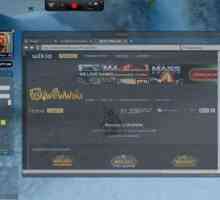 OverWolf - što je ovaj program i kako ga koristiti? Instaliranje i konfiguriranje OverWolf
OverWolf - što je ovaj program i kako ga koristiti? Instaliranje i konfiguriranje OverWolf Kako napraviti video u igri: koji je program bolji
Kako napraviti video u igri: koji je program bolji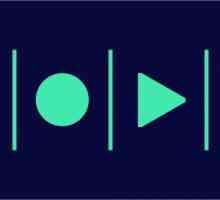 Urednici videozapisa na Androidu: pregled nekoliko programa
Urednici videozapisa na Androidu: pregled nekoliko programa Pomoćnik za preuzimanje ili Kako preuzeti podatke bez preglednika
Pomoćnik za preuzimanje ili Kako preuzeti podatke bez preglednika Kako snimiti webinar s ekrana računala?
Kako snimiti webinar s ekrana računala? Snimanje zaslona računala: pregled nekoliko uslužnih programa
Snimanje zaslona računala: pregled nekoliko uslužnih programa Optimalni program za uređivanje videozapisa
Optimalni program za uređivanje videozapisa Program za snimanje zaslona ili gumb PrintScreen?
Program za snimanje zaslona ili gumb PrintScreen? Kako napraviti ekran na "iPhone 6": najbolji savjet i preporuke
Kako napraviti ekran na "iPhone 6": najbolji savjet i preporuke Kako pogledati FPS u `DotA 2` na različite načine?
Kako pogledati FPS u `DotA 2` na različite načine? Kako koristiti Fraps tijekom snimanja igara
Kako koristiti Fraps tijekom snimanja igara Kako snimiti videozapis s ekrana monitora. Savjet
Kako snimiti videozapis s ekrana monitora. Savjet Nema boljeg programa za snimanje videozapisa sa zaslona od Camtasia
Nema boljeg programa za snimanje videozapisa sa zaslona od Camtasia Najbolji program za snimanje videozapisa sa zaslona
Najbolji program za snimanje videozapisa sa zaslona Program snimanja videa je dostupan i jednostavan
Program snimanja videa je dostupan i jednostavan
 Najbolji programi za rezanje videozapisa
Najbolji programi za rezanje videozapisa Program za snimanje zaslona: popis najboljih. Programi za snimanje videozapisa s zaslona računala
Program za snimanje zaslona: popis najboljih. Programi za snimanje videozapisa s zaslona računala Kako mogu saznati gdje se snimke zaslona pohranjuju?
Kako mogu saznati gdje se snimke zaslona pohranjuju? Kako izraditi videozapis na računalu
Kako izraditi videozapis na računalu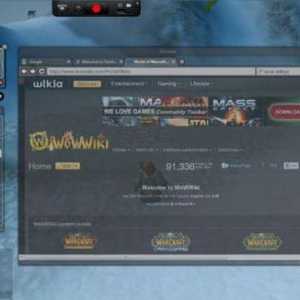 OverWolf - što je ovaj program i kako ga koristiti? Instaliranje i konfiguriranje OverWolf
OverWolf - što je ovaj program i kako ga koristiti? Instaliranje i konfiguriranje OverWolf Kako napraviti video u igri: koji je program bolji
Kako napraviti video u igri: koji je program bolji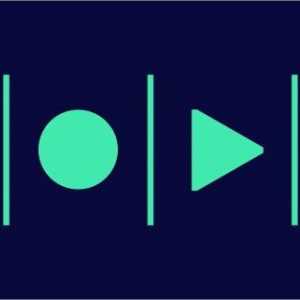 Urednici videozapisa na Androidu: pregled nekoliko programa
Urednici videozapisa na Androidu: pregled nekoliko programa Pomoćnik za preuzimanje ili Kako preuzeti podatke bez preglednika
Pomoćnik za preuzimanje ili Kako preuzeti podatke bez preglednika Kako snimiti webinar s ekrana računala?
Kako snimiti webinar s ekrana računala?